الإعلانات
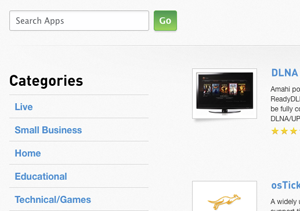 في مقالتي الثالثة والأخيرة حول Amahi Home Server ، سأوضح لك كيفية إنشاء مشاركات جديدة على الشبكة لتخزين الملفات فيها ، وإعداد تكرار الملفات للملفات المهمة باستخدام Greyhole مجموعة التخزين ، وإلقاء نظرة سريعة على التطبيقات الأخرى في متجر التطبيقات ، مثل Transmission لتنزيل التورنت. أنا أيضًا اختبر تكرار الملف من خلال إيقاف تشغيل محرك الأقراص أثناء تشغيل الخادم!
في مقالتي الثالثة والأخيرة حول Amahi Home Server ، سأوضح لك كيفية إنشاء مشاركات جديدة على الشبكة لتخزين الملفات فيها ، وإعداد تكرار الملفات للملفات المهمة باستخدام Greyhole مجموعة التخزين ، وإلقاء نظرة سريعة على التطبيقات الأخرى في متجر التطبيقات ، مثل Transmission لتنزيل التورنت. أنا أيضًا اختبر تكرار الملف من خلال إيقاف تشغيل محرك الأقراص أثناء تشغيل الخادم!
إذا لم تكن قد فعلت ذلك بالفعل وترغب في متابعة إعداد خادم المنزل الخاص بك مع Amahi ، يجب أن تبدأ بإعداد تثبيت أساسي كيفية إعداد خادم منزلي مع Amahi [Linux] اقرأ أكثر ، ثم إضافة قرص صلب لنظامك إعداد خادم Amahi Home Server - إضافة محرك أقراص إلى خادمك [Linux] اقرأ أكثر .
قم بتشغيل الإعدادات المتقدمة
تندرج تقنية تجميع وحدات التخزين التي سننظر إليها اليوم بشكل ثابت ضمن فئة الخيارات المتقدمة ، لذا ستحتاج إلى تمكين الإعدادات المتقدمة. تسجيل الدخول إلى HDA الخاص بك وانقر على الإعداد -> الإعدادات -> حدد الإعدادات المتقدمة.
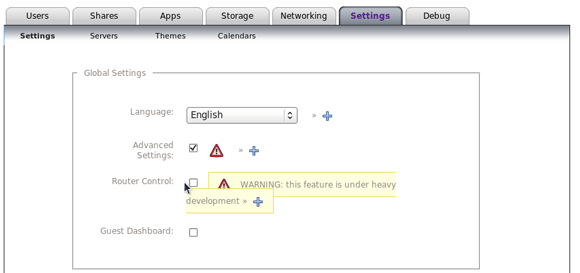
تشارك
الأسهم هي الجزء الأساسي من خادمك. المشاركة هي في الأساس مجرد مجلد يمكنك الوصول إليه على شبكتك لتخزين الملفات عليه ، ويتم إعداد Amahi افتراضيًا باستخدام مشاركات مثل الكتب والأفلام والصور. لإنشاء مشاركة جديدة ، انتقل إلى
الإعداد -> المشاركات، وانقر على زر مشاركة جديدة. الخيارات الافتراضية جيدة ، فقط اكتب اسم مشاركتك الجديدة وانقر خلق.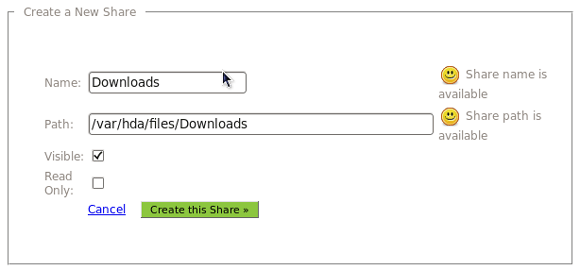
ازدواجية الملف
مع تمكين الإعدادات المتقدمة ، ستلاحظ ذلك على الإعداد -> المشاركات الشاشة ، خيار قائمة جديدة لـ تجمع التخزين ظهر. من هنا ، يمكننا تحديد محركات الأقراص لإضافتها إلى "التجمع". بمجرد الدخول إلى التجمع ، يمكننا تكرار الملفات عبرها وضمان التكرار.
ملاحظة: محرك الأقراص الأول المدرج هو محرك الأقراص الذي تم تثبيت Amahi عليه. يُنصح بشدة بعدم إضافة هذا إلى التجمع ، حيث إن تعبئته سيعطل خادمك.
لهذا ، أضفت محركي أقراص إلى التجمع ، لذا سأتمكن من إنشاء نسخة واحدة كحد أقصى. حدد المربعات بجوار محرك الأقراص لإضافتها إلى التجمع:
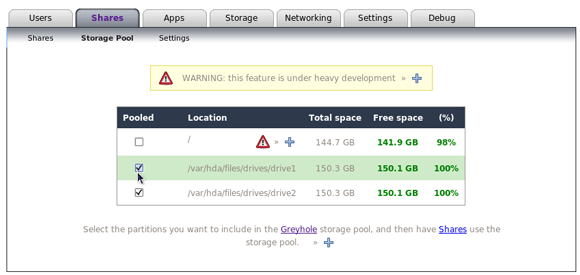
نحتاج الآن إلى إخبار النظام بعمل نسخ من أي شيء في حصة معينة. للقيام بذلك ، انقر فوق العودة إلى تشارك الشاشة وحدد المشاركة التي ترغب في إضافة ميزة التكرار إليها. في هذه الحالة ، اخترت الأفلام. انتقل لأسفل إلى تجمع التخزين الخيار ، ضع علامة يستخدم تجمع، وحدد عدد النسخ الإضافية.
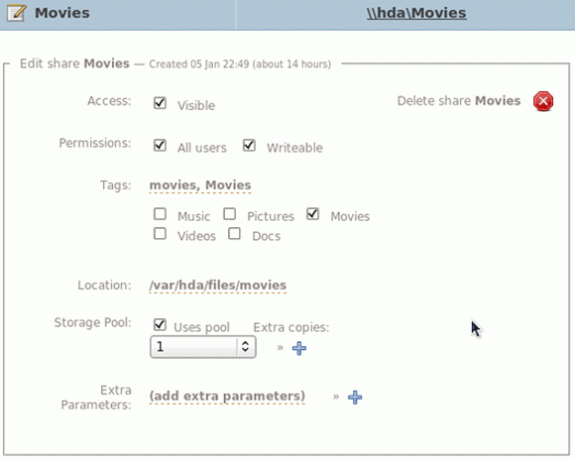
لاختبار ذلك ، قمت بنسخ 20 غيغابايت من أفلامي المفضلة وانتظرت حوالي نصف ساعة لـ Greyhole لتحقيق التوازن بين كل شيء. لمحاكاة فشل محرك الأقراص الثابتة ، قمت بسحب الطاقة من أحد محركات الأقراص أثناء تشغيل النظام. النتائج؟ جيد وسيء.
أولاً ، حاولت الوصول إلى الأفلام مرة أخرى ، وكانت جيدة - من الواضح أن التكرارات عملت. على الجانب السيئ ، لا يعطي Amahi أي إشارة افتراضيًا إلى فشل محرك الأقراص بالفعل ، لذلك إذا كان هذا فشلًا في محرك الأقراص في الحياة الواقعية ، فلن أعلم ببساطة عن ذلك. اقتربت من خالق Greyhole (غيوم بودرو) في غرف الدردشة الرسمية للسؤال عن هذا ، ويبدو أن الخطأ مع أماهي. على الرغم من أن Greyhole سيرسل رسائل البريد الإلكتروني عند حدوث أخطاء ، إلا أن Amahi لا يمكّن رسائل البريد الإلكتروني الصادرة افتراضيًا. واقترح اتباع هذا برنامج Amahi wiki التعليمي حول تمكين رسائل البريد الإلكتروني الصادرة، ثم لتحرير greyhole.yml و greyhole.conf بعنوان البريد الإلكتروني الذي تريد إرسال التنبيهات إليه.
نأمل أن تعمل الإصدارات المستقبلية من Amahi على حل هذه المشكلة. يجب أن أقول إنني منبهر بحقيقة أنني تمكنت من الحصول على إجابة شاملة من منشئ المحتوى في أقل من 5 دقائق. لا يمكن قول الشيء نفسه عن معظم حزم البرامج ، وقد أعطتني هذه الحلقة أكثر ثقة إلى حد ما في قوة Linux ومجتمع المصادر المفتوحة بشكل عام.
هناك أيضًا صفحة مفيدة هنا يتعافى من فشل القرص الصلب مع Amahi في حالة إعادة تشغيل النظام الخاص بك ولا يمكن التمهيد.
متجر التطبيقات والإرسال
أحد الأشياء التي أحب إلغاء تحميلها على الخادم الخاص بي هو تنزيل السيول. من الناحية المثالية ، أود فقط إسقاط ملفات التورنت الخاصة بي في مشاركة عبر الشبكة ، والسماح للخادم بمعالجة كل شيء من هناك. في الواقع ، هذا هو السلوك الافتراضي لتطبيق الإرسال ، والذي يمكنك تثبيته من علامة التبويب التطبيقات -> المتاحة. بمجرد التثبيت ، ستتمكن من الوصول إلى صفحة إدارة التورنت مباشرة من واجهة ويب الإرسال ، ويتم إنشاء مشاركة جديدة تسمى Torrents تلقائيًا.
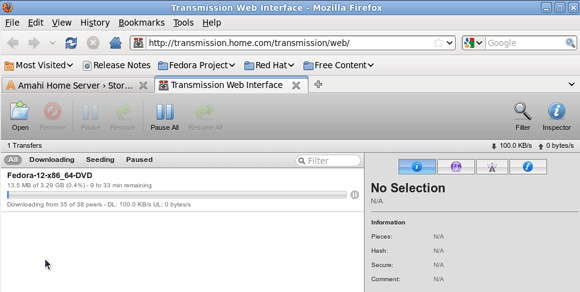
بالطبع ، الإرسال ليس متاحًا للتطبيق فقط ، لذا إليك بعض الأشياء التي لفتت انتباهي.
وورد: إذا كنت ترغب في تشغيل مدونتك الخاصة على نظام التدوين الأكثر شعبية والمدعومة في العالم ، فإن WordPress هو ذلك. يجعل هذا التطبيق إعداده للتشغيل على خادم المنزل أمرًا سهلاً ، وعندما تبدأ في الحصول على بضعة آلاف من الزوار يوميًا ، يمكنك بسهولة تحميل موقعك إلى مضيف ويب حقيقي. (ضع في اعتبارك أن بعض موفري خدمة الإنترنت يمنعونك بشكل صريح من تشغيل خادم ويب على اتصال الإنترنت المنزلي)
WebVNC: لجعل الخادم الخاص بك بدون رأس ، يمكنك تثبيت WebVNC ، والذي يتيح لك تسجيل الدخول وعرض سطح المكتب من أي متصفح ويب ، وليس فقط لوحة معلومات HDA القياسية.
DLNA: يتيح مشاهدة الأفلام وملفات الوسائط المشتركة الخاصة بك على عملاء DLNA / UPnP-AV بسهولة ، مثل Xbox360 أو Playstation 3. DLNA ضروري إذا كنت تخطط لدفق الأفلام بدلاً من مجرد تشغيل خادم تخزين احتياطي.
CrashPlan: على الرغم من أنني لم تسنح لي الفرصة لتجربة هذه اللعبة ولا يمكنني أن أؤكدها ، فإن CrashPlan تعد بأن تكون الحل الاحتياطي النهائي الخاص بك ؛ مع التشفير والضغط والنسخ الاحتياطي الآلي على كافة عملاء Windows و Mac OSX و Linux.
هذا كل ما في هذه السلسلة. شكرا لجميع أولئك الذين ساهموا في تعليقات المقالات السابقة والبدائل المقترحة التي يمكننا استكشافها المستقبل ، ويرجى إخبارنا إذا وجدت هذا مفيدًا في إعداد خادم Amahi الخاص بك ، أو تجاربك معه حتى بعيدا. هل تثق بملفاتك إليه؟
جيمس حاصل على درجة البكالوريوس في الذكاء الاصطناعي ، وهو حاصل على شهادة CompTIA A + و Network +. وهو المطور الرئيسي لـ MakeUseOf ، ويقضي وقت فراغه في لعب كرة الطلاء VR وألعاب الطاولة. لقد كان يبني أجهزة الكمبيوتر منذ أن كان طفلاً.
